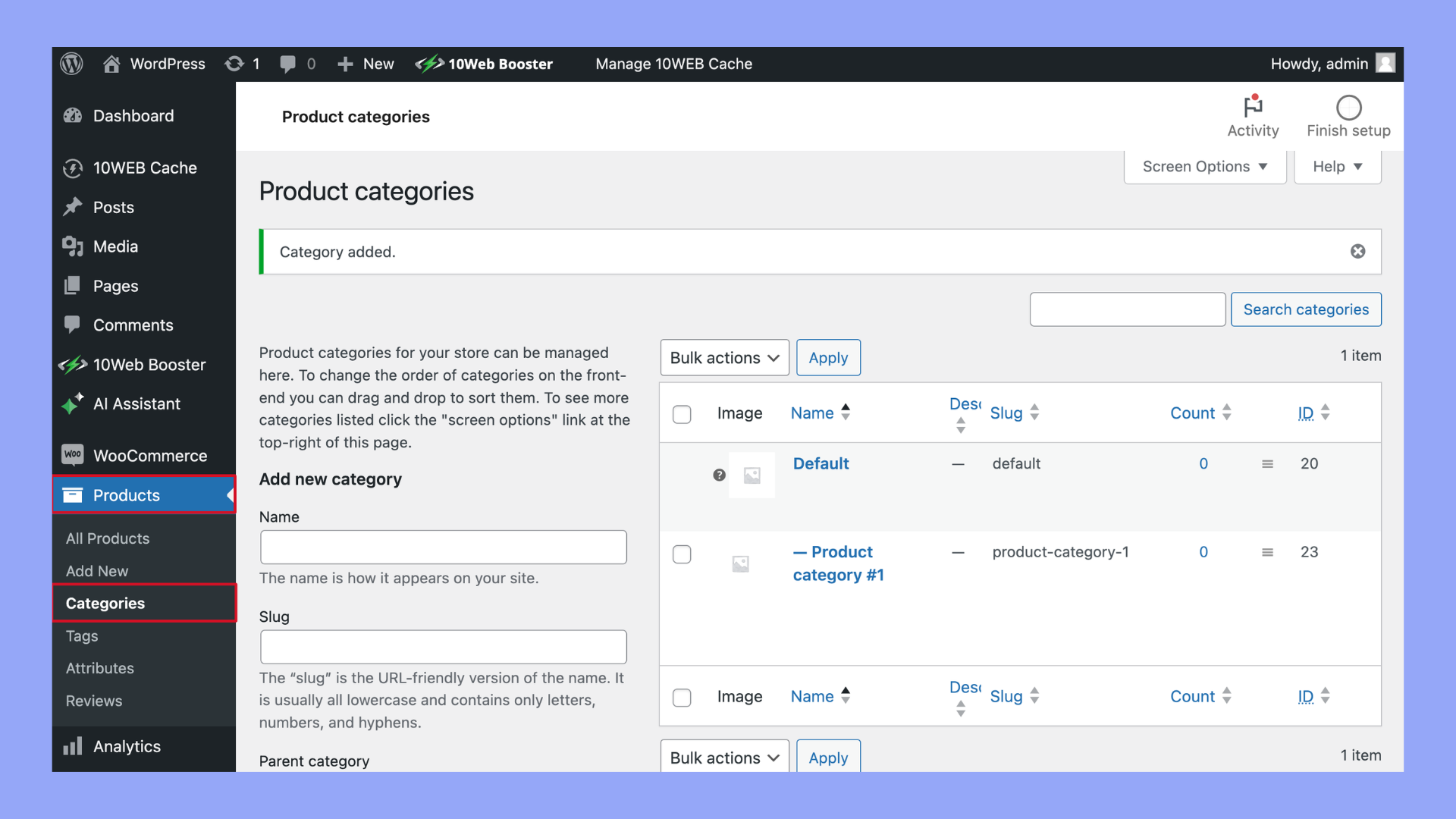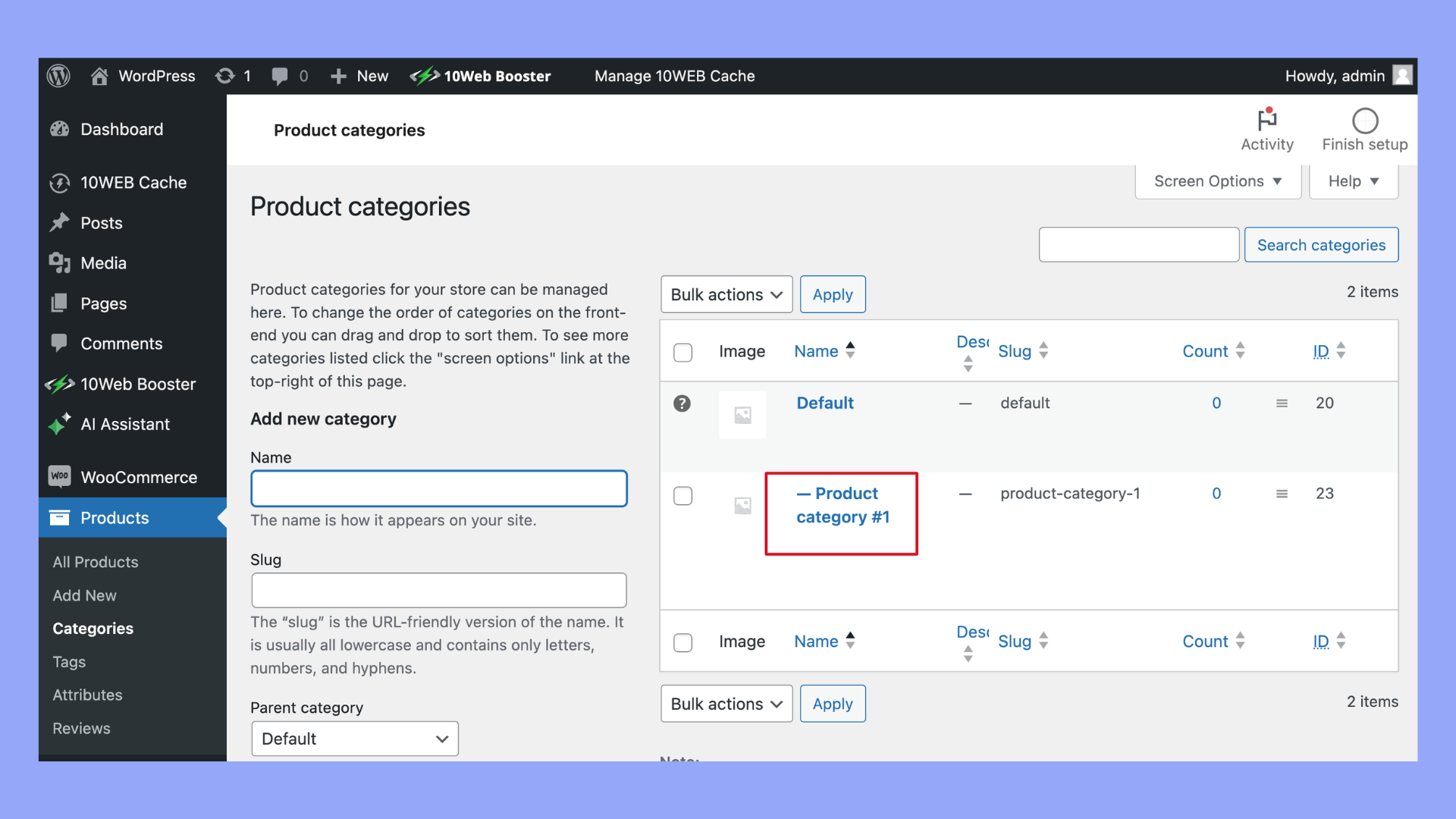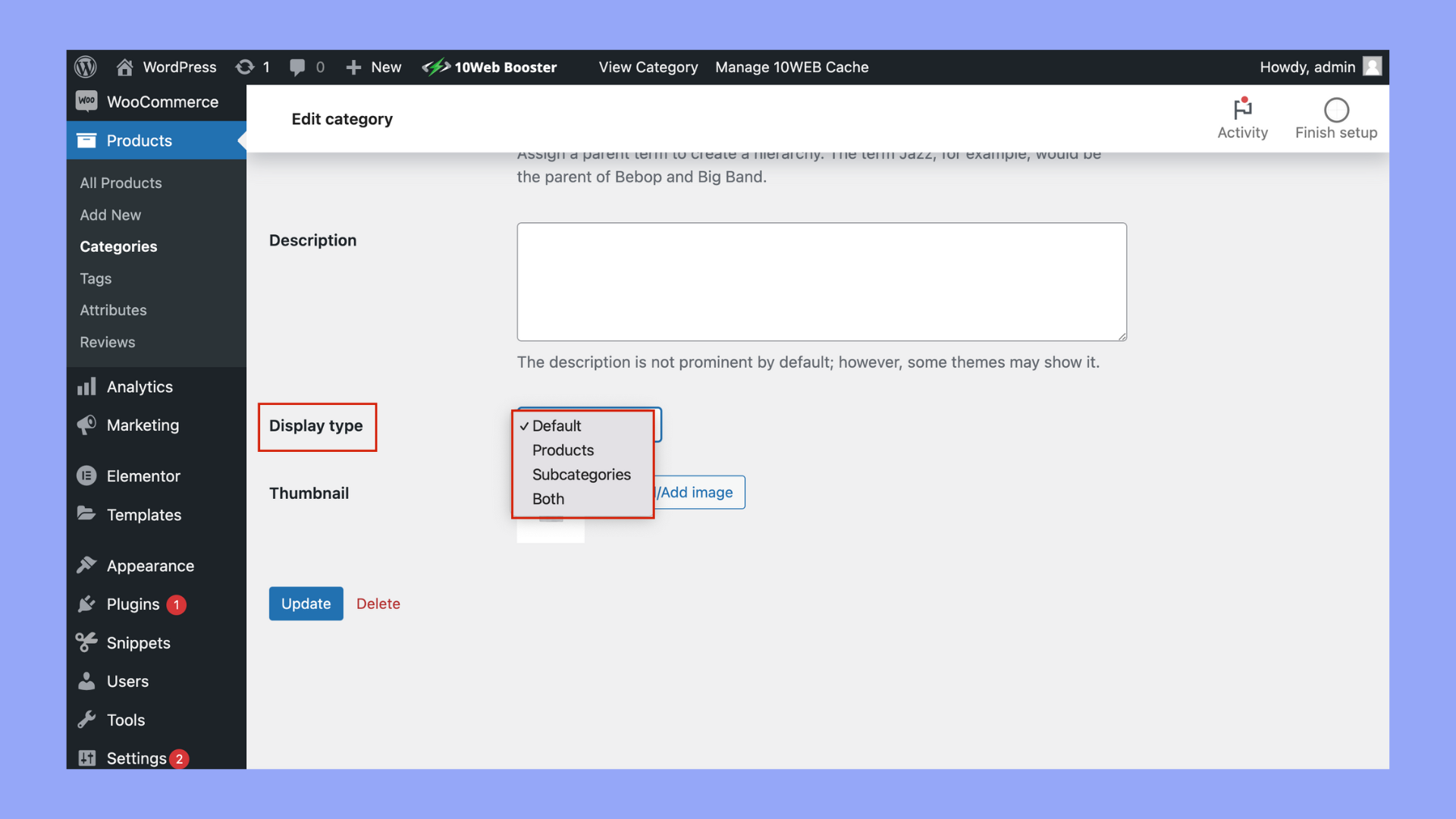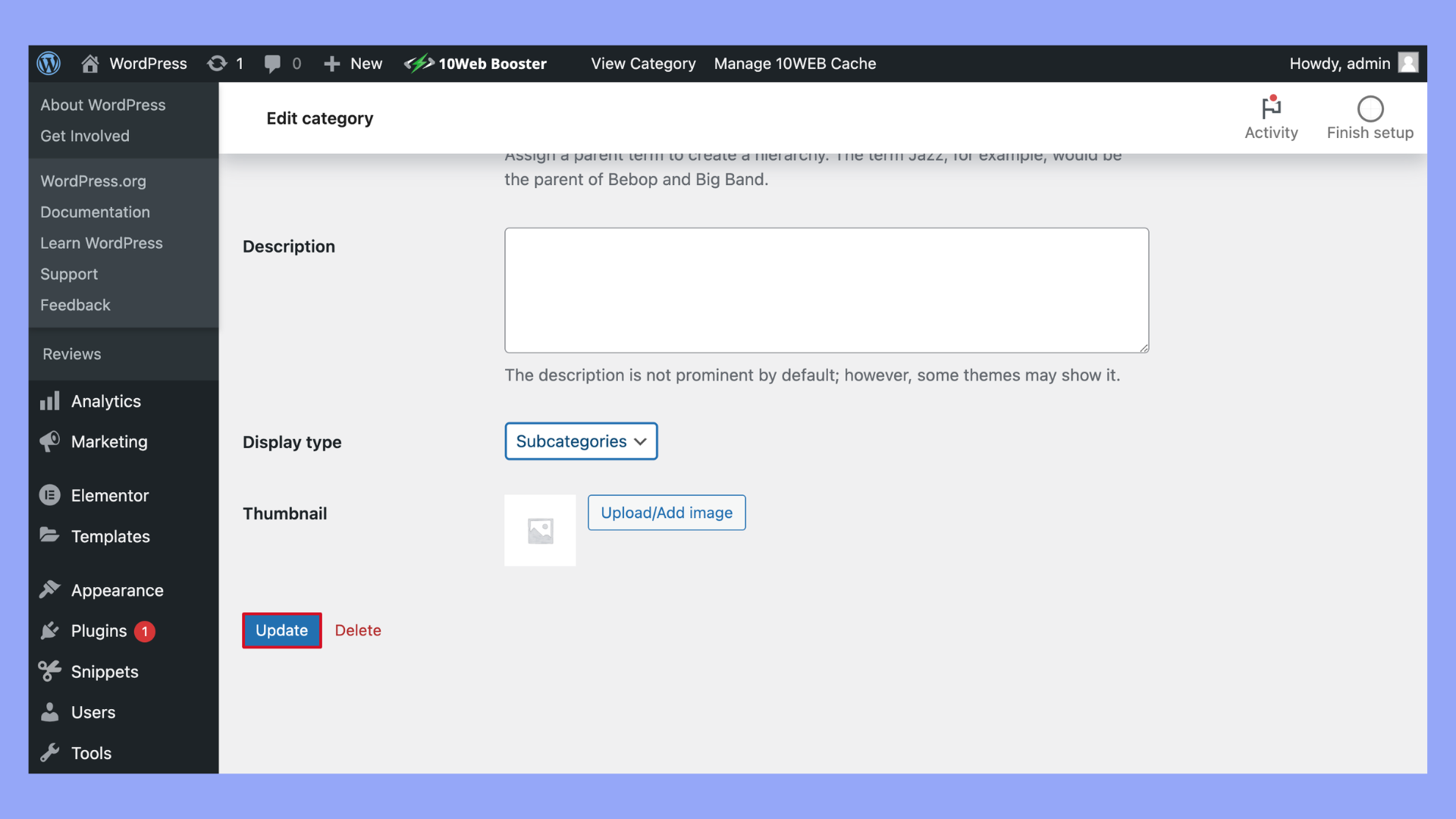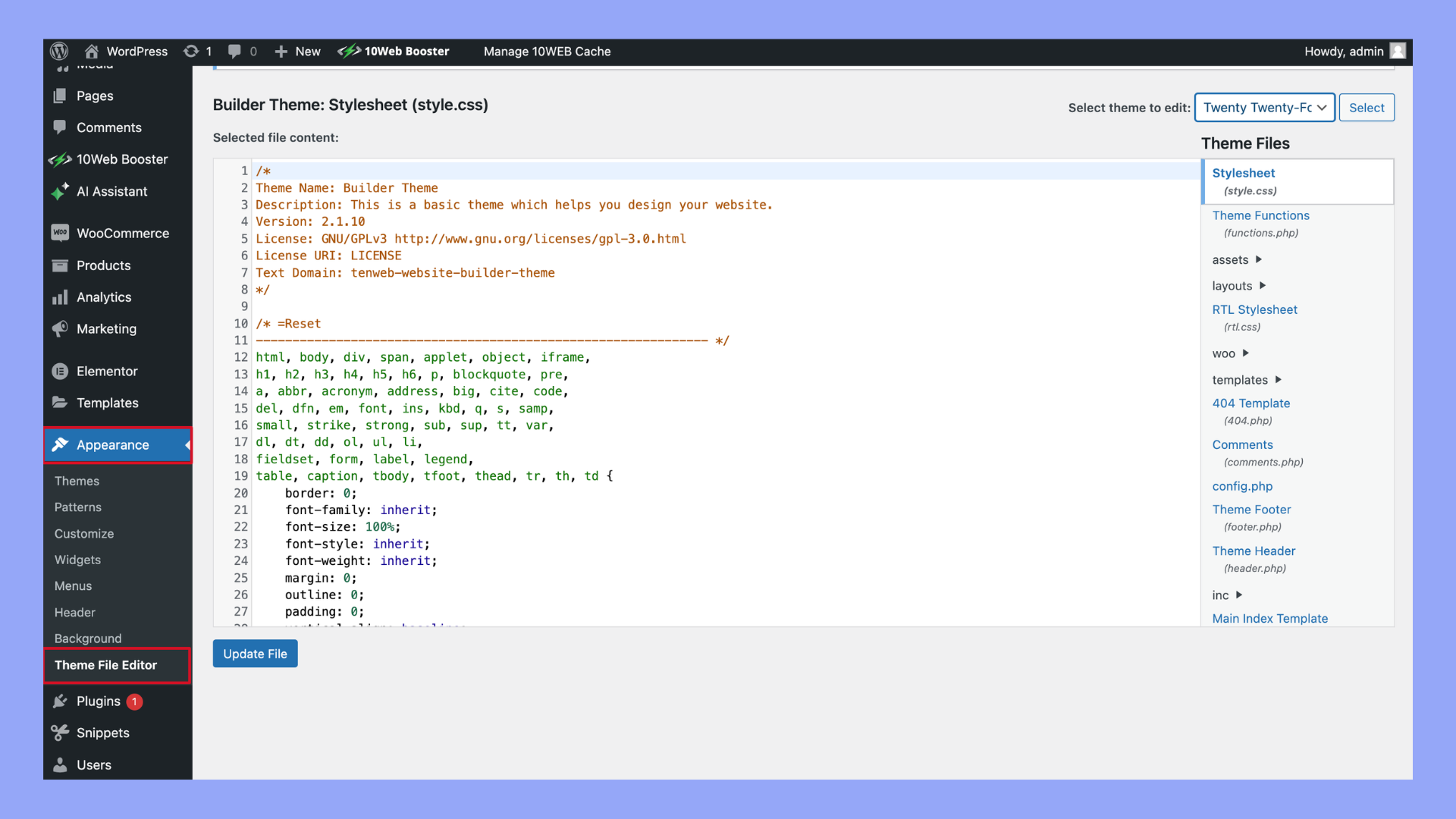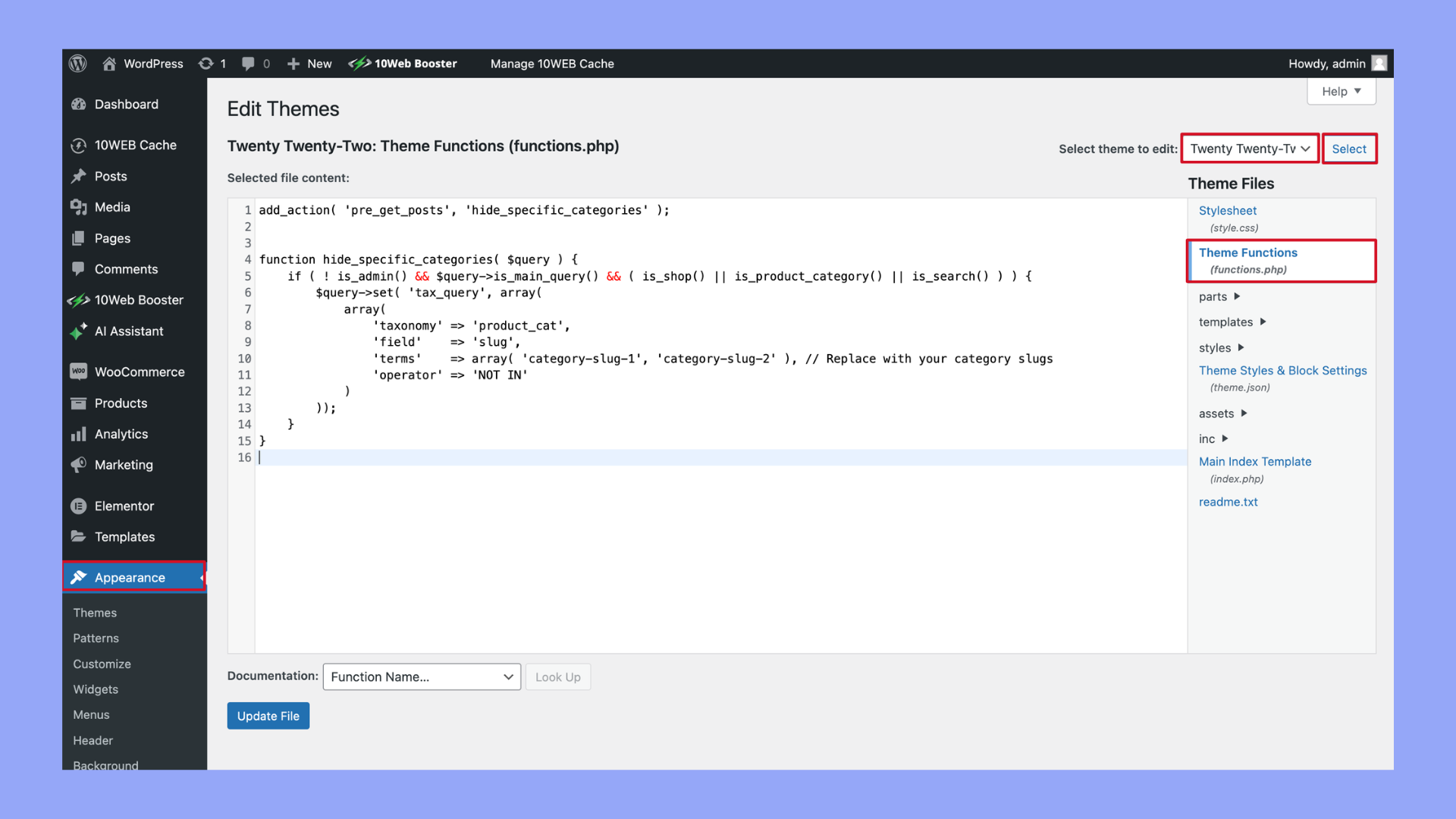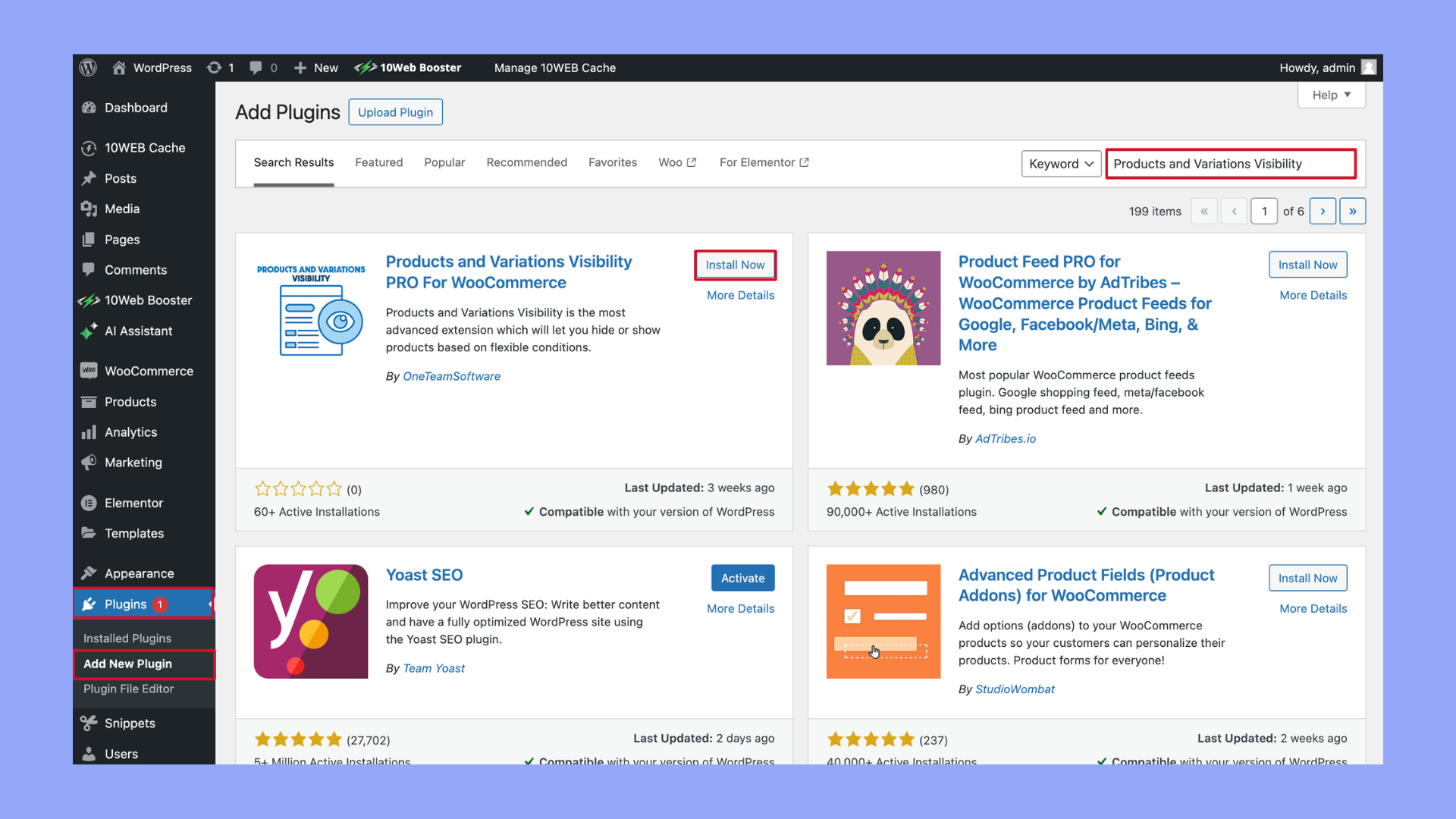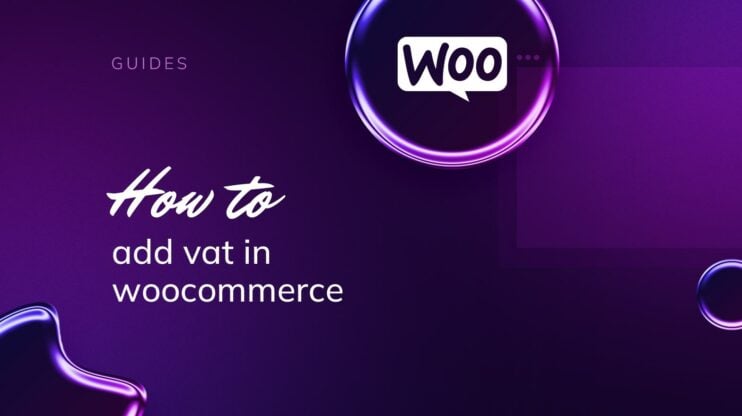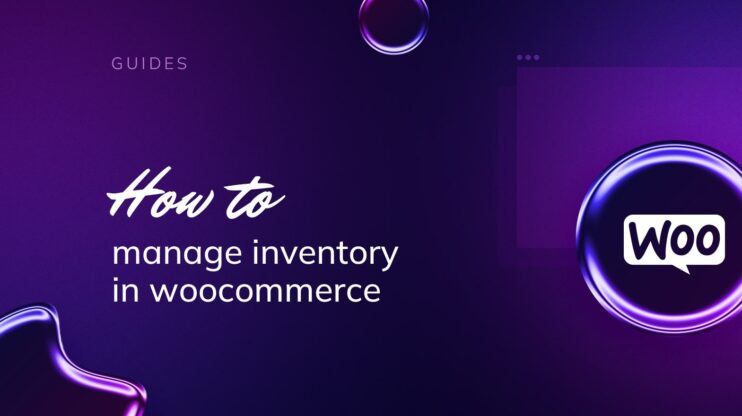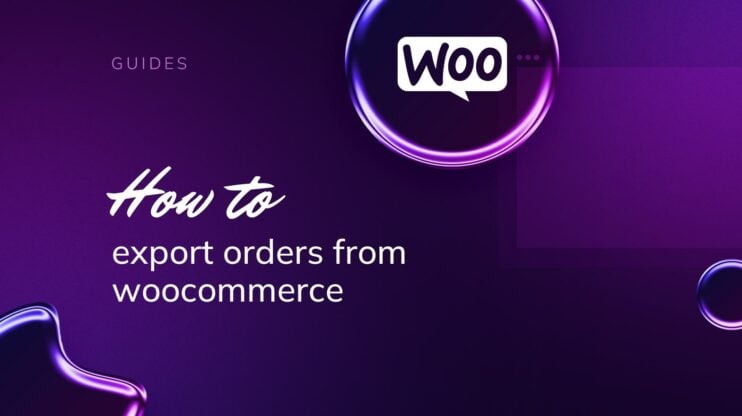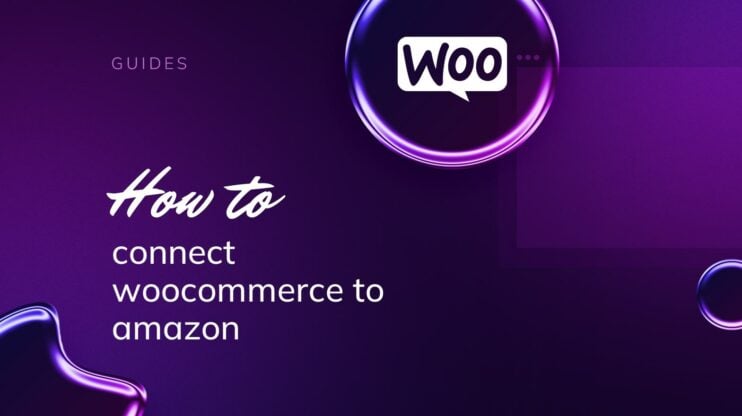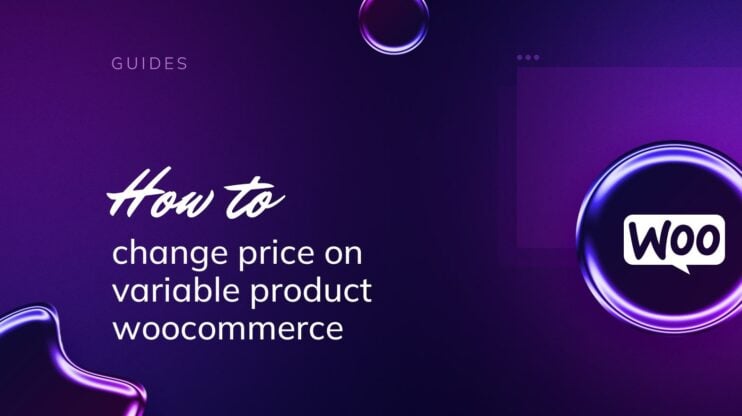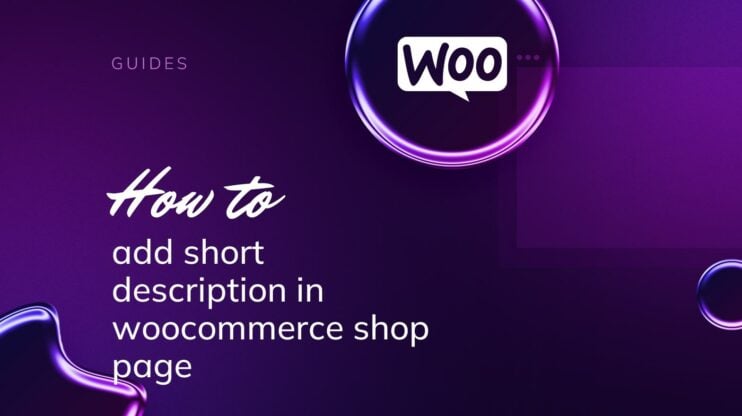Aprender a ocultar la categoría en la página de producto de WooCommerce es crucial para crear un entorno de compra más limpio y fácil de usar. Este artículo ofrece una guía detallada sobre cómo ocultar las categorías de productos de forma eficaz, ya sea mediante modificaciones directas del código o utilizando plugins, para mejorar la estética de tu sitio y la navegación de los clientes.
También hablaremos de las ventajas de reducir el desorden en la página y de cómo esta estrategia puede aumentar las ventas al hacer que los propios productos sean el centro del recorrido del comprador.
PREGUNTAS FRECUENTES
How do I make a product category private in WooCommerce?
How do I hide category code in WooCommerce?
How to remove product category from product page in WooCommerce?
remove_action( ‘woocommerce_single_product_summary’, ‘woocommerce_template_single_meta’, 40 );
Este código elimina la visualización de la categoría del área de resumen del producto en las páginas de producto único.
How do I hide categories by user in WooCommerce?
Simplify WordPress with 10Web
Automate manual work with 10Web Managed WordPress Hosting and 10Web AI Website Builder. Optimize your WordPress website effortlessly.
¿Qué es una categoría en WooCommerce?
En tu tienda WooCommerce, una categoría es una potente herramienta para organizar tus productos. Piensa en las categorías como en los pasillos de una tienda de comestibles, cada uno etiquetado para ayudar a los clientes a encontrar rápidamente lo que buscan. Tu tienda online puede beneficiarse enormemente de este nivel de organización, haciendo que comprar sea una experiencia sin problemas para tus visitantes.
Las categorías en WooCommerce están diseñadas para agrupar productos similares, facilitándote la gestión de tu inventario y la búsqueda de tus ofertas por parte de tus clientes. Por ejemplo, si vendes ropa, puedes tener categorías como Hombre, Mujer y Niño, con más subcategorías como Tops, Bottoms y Accesorios.
Categorías de productos también desempeñan un papel crucial en la optimización para motores de búsqueda (SEO) de tus productos, ayudando a tu tienda a ganar visibilidad en Internet. También puedes utilizar etiquetas junto a las categorías para una organización más detallada, diferenciando aún más los artículos.
Aquí tienes un breve resumen de las categorías de WooCommerce:
- Categorías principales: La clasificación principal de los productos (por ejemplo, Electrónica, Ropa).
- Subcategorías: Anidadas bajo categorías principales para una agrupación más específica (por ejemplo, Portátiles bajo Electrónica).
- Etiquetas: Descriptores más granulares de los productos, que suelen utilizarse además de las categorías.
Al gestionar categorías, puede que quieras saber cómo ocultar categorías en las páginas de producto de WooCommerce por varias razones, como promociones de temporada o artículos exclusivos. Esto puede hacerse directamente desde tu panel de control o con fragmentos de código adicionales, dependiendo de tus preferencias y conocimientos técnicos.
Por qué deberías ocultar las categorías en WooCommerce
Cuando construyas tu tienda online, tener control sobre lo que ven los clientes puede agilizar su experiencia de compra y gestionar el diseño de tu tienda de forma más eficaz.
Beneficios en casos concretos
A veces necesitas ocultar categorías en WooCommerce para casos de uso específicos. Puede que tengas categorías que no sean relevantes para todos tus usuarios, o que quieras mantener ciertos artículos accesibles sólo para determinados roles de usuario. Aquí tienes algunos escenarios en los que ocultar categorías puede ser útil:
- Productos de temporada: Puede que quieras ocultar las categorías que están fuera de temporada para evitar saturar tu tienda y centrarte en lo que está disponible en ese momento.
- Productos privados: Para los productos destinados a un determinado grupo de usuarios, como los artículos al por mayor, ocultar estas categorías al público en general tiene sentido.
- Acceso específico del usuario: Si tienes productos que sólo quieres compartir con roles específicos, como clientes VIP o personal, ocultar las categorías garantiza que sólo los que tengan permiso puedan verlos.
- Personalizar la navegación: Limpiar tus menús de navegación eliminando las categorías innecesarias mejora la capacidad de los usuarios para encontrar lo que buscan.
- Categorías protegidas de WooCommerce: Si utilizas extensiones de WooCommerce como Categorías protegidas de WooCommercepuedes ocultar categorías para controlar la visibilidad en función de una contraseña, rol de usuario o ID de usuario.
Adaptando la visibilidad de tu tienda visibilidad de tu tienda, creas una experiencia de compra más personalizada para tus clientes, lo que puede aumentar la fidelidad y las ventas. Se trata de presentar lo que es relevante para tu público, manteniendo la exclusividad de los artículos especiales según sea necesario.
Simplify WordPress with 10Web
Automate manual work with 10Web Managed WordPress Hosting and 10Web AI Website Builder. Optimize your WordPress website effortlessly.
3 métodos para ocultar categorías en WooCommerce
Cuando gestionas una tienda online, es importante tener control sobre cómo se muestran tus productos y categorías. En WooCommerce, tienes varias opciones para ocultar las categorías de tus páginas de productos.
Método 1: Utilizar la configuración predeterminada de WooCommerce
- Accede a tu panel de control de WordPress.
- Ir a Productos > Categorías. Here you’ll see a list of all your product categories.

- Haz clic en la categoría que quieras ocultar de la página de la tienda.
- Dentro de la Categoría busca la opción Mostrar Tipo de la categoría.

- En el Tipo de pantalla tienes varias opciones:
- Por defecto: Sigue la configuración global de las categorías.
- Productos: Sólo muestra los productos de la categoría.
- Subcategorías: Sólo muestra subcategorías.
- Ambos: Muestra tanto los productos como las subcategorías.
Para ocultar toda la categoría de la página de la tienda, puedes probar a configurarla como Subcategorías si no hay subcategorías bajo ella. Esto hace que la categoría no muestre ningún producto directamente en la página de la tienda.

- Después de hacer los cambios, pulsa el botón Actualizar para guardar tus ajustes.

Nota adicional
Este método no oculta completamente la categoría, sino que manipula lo que se muestra cuando se accede a ella o cómo aparece en la tienda. Se puede seguir accediendo a la categoría directamente a través de su URL y podría aparecer en widgets o resultados de búsqueda.
Si quieres ocultar estrictamente la categoría por completo (hacerla inaccesible), esto requeriría normalmente una codificación personalizada o el uso de un plugin para restringir completamente el acceso y la visibilidad en función de las condiciones que establezcas.
Método 2: Utilizar fragmentos de código
Para ocultar las categorías mediante código personalizado, considera la posibilidad de añadir funciones al archivo functions.php de tu tema.
- Ir a Apariencia > Editor de temas en tu panel de WordPress.

- Selecciona tu tema hijo para editarlo.
- Busca y abre el archivo funciones.php archivo.
- Copia y pega el siguiente código en funciones.php archivo:
add_action( 'pre_get_posts', 'hide_specific_categories' ); function hide_specific_categories( $query ) { if ( ! is_admin() && $query->is_main_query() && ( is_shop() || is_product_category() || is_search() ) ) { $query->set( 'tax_query', array( array( 'taxonomy' => 'product_cat', 'field' => 'slug', 'terms' => array( 'category-slug-1', 'category-slug-2' ), // Replace with your category slugs 'operator' => 'NOT IN' ) )); } }Sustituye ‘category-slug-1′, ‘category-slug-2‘ con los slugs de las categorías que quieras ocultar.

- Guarda los cambios en tu functions.php archivo.
Utilizando este método, obtienes la flexibilidad de ocultar dinámicamente categorías específicas sin depender de plugins, manteniendo tu sitio ligero y adaptado a tus necesidades específicas.
Método 3: Utilizar plugins
WooCommerce ofrece plugins para simplificar el proceso de ocultar categorías en tus páginas de producto.
- Instala un plugin diseñado específicamente para ocultar las categorías de WooCommerce.
- Ir a Plugins > Añadir nuevo en tu panel de WordPress.
- Visibilidad de la Búsqueda de Productos y Variaciones.

- Haz clic en Instalar ahora y luego Activa.
- Ve a la configuración del plugin, que normalmente se encuentra en la pestaña WooCommerce o directamente en el menú del panel de control.
- Selecciona las categorías que deseas ocultar.
- Elige dónde quieres que se oculten estas categorías (por ejemplo, páginas de tienda, resultados de búsqueda).
- Después de configurar los ajustes como desees, haz clic en el botón Guardar cambios o Actualizar para aplicar los ajustes.
Recuerda que al utilizar fragmentos de código o plugins, estás modificando el comportamiento de tu tienda WooCommerce. Haz siempre una copia de seguridad de tu sitio web antes de realizar cambios, y si no te sientes cómodo editar códigoconsidera la posibilidad de pedir ayuda a un programador.
Buenas prácticas y consejos
Cuando trabajas con WooCommerce, organizar las categorías de tus productos para obtener la mejor experiencia de usuario es clave. Aquí tienes algunos consejos amistosos para gestionar hábilmente la visibilidad de tus productos en WooCommerce.
- Acceder a las categorías de productos: Para ocultar una categoría, empieza por navegar a Productos > Categorías en tu panel de control de WooCommerce.
- Personalización: Dentro de la configuración del Catálogo de Productos, puedes elegir mostrar sólo los productos, una sola categoría o una categoría con sus productos. Para personalizar estos ajustes, ve a Personaliza > WooCommerce > Catálogo de Productos.
- Ocultar categorías de productos: Si quieres eliminar categorías específicas de la página de la tienda, considera la posibilidad de utilizar un plugin como Categorías protegidas de WooCommerce. Esto permite la protección mediante contraseña y la visibilidad selectiva sin necesidad de editar el código.
- Editar la visibilidad de la categoría: También puedes editar directamente las categorías para cambiar su visibilidad para los visitantes. Cuando vayas a editar una categoría, busca la opción de visibilidad y establécela como oculta si es necesario.
- Utiliza CSS para ocultar elementos: Para eliminar elementos como los «Productos relacionados» de la página de productos, añade CSS personalizado como .section.related.products {display:none;} a la sección Apariencia > Personalizar > CSS adicional sección.
Aquí tienes una pequeña tabla para referenciar rápidamente algunas tareas habituales:
| Tarea | Navegación | Información adicional |
| Editar Categorías de Productos | Productos > Categorías | Haz clic en Editar para cambiar las opciones de visibilidad |
| Personalizar Catálogo de Productos | Personalizar > WooCommerce > Catálogo de Productos | Seleccionar opciones de visualización |
| Añadir CSS personalizado | Apariencia > Personalizar > CSS adicional | Útil para ocultar productos o categorías relacionados |
Recuerda aplicar tus personalizaciones cuidadosamente para mejorar la experiencia de compra en tu sitio de forma inteligente, manteniendo la funcionalidad y organización de tu tienda WooCommerce.
Conclusión
En conclusión, dominar cómo ocultar la categoría en la página de producto de WooCommerce es una forma sencilla pero impactante de refinar el diseño y la usabilidad de tu sitio de comercio electrónico. Al reducir el desorden y centrarte en la visualización de los productos, no sólo mejoras la experiencia de compra, sino que también aumentas potencialmente las conversiones de ventas. Tanto si decides implementar este cambio mediante código o plugins, es esencial garantizar la compatibilidad y la capacidad de respuesta para que tu tienda online siga funcionando sin problemas y tenga el mejor aspecto posible.